Книга: Цифровая фотография. Трюки и эффекты
15.1. Виртуальная парикмахерская
15.1. Виртуальная парикмахерская
Данный пример посвящен изменению цвета волос. Эта задача является достаточно востребованной и особый интерес может вызвать как у дизайнеров причесок, так и у любителей цифровой фотографии. Действительно, всем интересно увидеть себя или близких с новым цветом волос, не рискуя при этом ничем (в отличие от экспериментов с реальной окраской).
Способов изменения цвета требуемой области существует великое множество. Все они обладают своими преимуществами и недостатками, могут показаться простыми в исполнении и относительными по качеству или вызвать достаточные затруднения в реализации, но в то же время обеспечить наилучший внешний вид. Мы рассмотрим наиболее сбалансированный в указанном отношении способ, который без особых усилий позволит отображать значительное количество вариантов окраски.
Исходное изображение представлено на рис. 15.1.

Рис. 15.1. Исходное изображение
Для начала необходимо выделить область изображения, над которой мы будем работать, то есть сами волосы. Наиболее удобный метод выделения в данном случае – быстрая маска (рис. 15.2). Не забудьте инвертировать выделение после выхода из режима быстрой маски.

Рис. 15.2. Выделение волос в режиме быстрой маски
Скопируйте обведенную область изображения в буфер обмена (Ctrl+C) и вставьте на новый слой (Ctrl+V). Теперь мы можем работать с волосами отдельно, не затрагивая исходное изображение и не боясь подвергнуть его изменениям. Таким образом, мы реализуем одно из основных достоинств работы со слоями – не влияя на состояние исходного изображения, детально корректируем выбранные фрагменты, применяя все необходимые для этого инструменты.
Попытаемся перекрасить волосы женщины на фотографии в какой-либо естественный цвет. Рассмотрим два простых варианта формирования цвета.
Выделите новый слой, на котором находится изображение волос, и щелкните на пиктограмме fx в нижней части палитры Layers (Слои). В появившемся меню нужно выбрать стиль Color Overlay (Наложение цвета), после чего в диалоговом окне задать настройки, показанные на рис. 15.3.
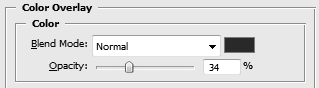
Рис. 15.3. Настройки слоевого стиля
В данном случае выбран шоколадный цвет, а чтобы волосы не были залиты сплошным коричневым цветом, уменьшена непрозрачность слоя. Степень непрозрачности подбирается индивидуально для каждой фотографии, поэтому настройки, представленные выше, рассматриваются лишь в качестве примера.
Чтобы изображение стало правдоподобным, осталось стереть ненужные участки, охваченные наложенным цветом. Выберите инструмент Eraser (Ластик), кисть с мягкими краями (рис. 15.4) и сотрите лишнее на верхнем слое.
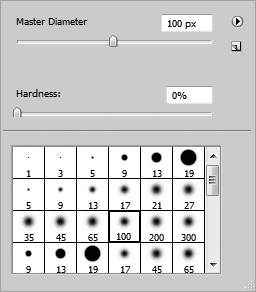
Рис. 15.4. Настройки кисти для ластика
Вот что получилось в нашем примере (рис. 15.5).

Рис. 15.5. Волосы перекрашены
Данный способ позволяет окрасить волосы не только в естественные цвета, но и в более радикальные. Вызвав диалоговое окно настроек слоевого стиля Color Overlay (Наложение цвета) для верхнего слоя и выбрав в качестве заливки, например, ярко-красный цвет, мы получим красные волосы (рис. 15.6). При этом также следует установить такую степень непрозрачности, чтобы волосы выглядели естественно.

Рис. 15.6. Волосы окрашены в красный цвет
На рис. 15.7 представлен результат применения к верхнему слою стиля Gradient Overlay (Наложение градиента). Как видите, волосы могут быть окрашены с помощью градиента. Цвета, а также направление градиента задаются в окне настроек слоевого стиля Gradient Overlay (Наложение градиента).

Рис. 15.7. Применение градиентной окраски
Кроме цвета и градиента, можно использовать любую текстуру. Различие только в том, что работать нужно со стилем Pattern Overlay (Наложение образца).
- Виртуальная машина изнутри
- Виртуальная и физическая память
- Глава 12 Виртуальная файловая система
- Глава 4 Виртуальная география или домен SU
- Виртуальная память и страничная организация памяти
- Как работает виртуальная машина
- Виртуальная реальность
- Пример № 39 Виртуальная фондовая игра от газеты Times
- Дополненная и виртуальная реальность
- Виртуальная квартира
- Иная виртуальная юрисдикция
- Виртуальная визитка




